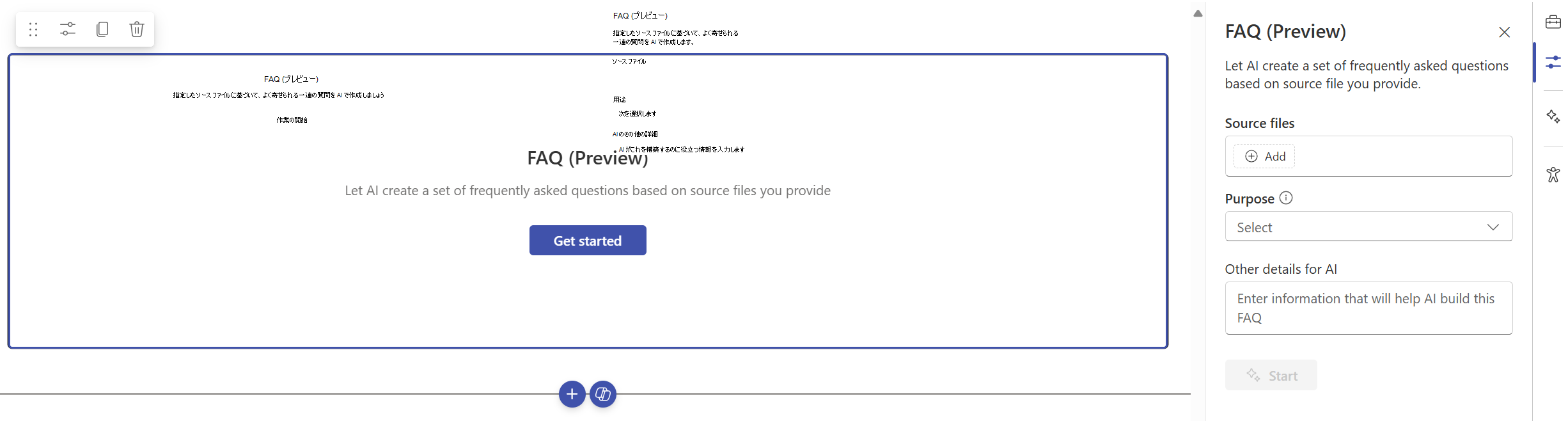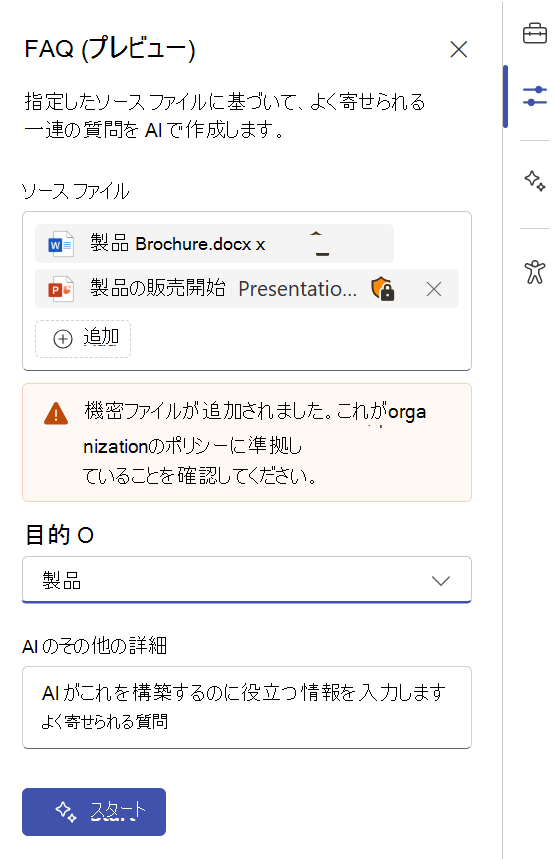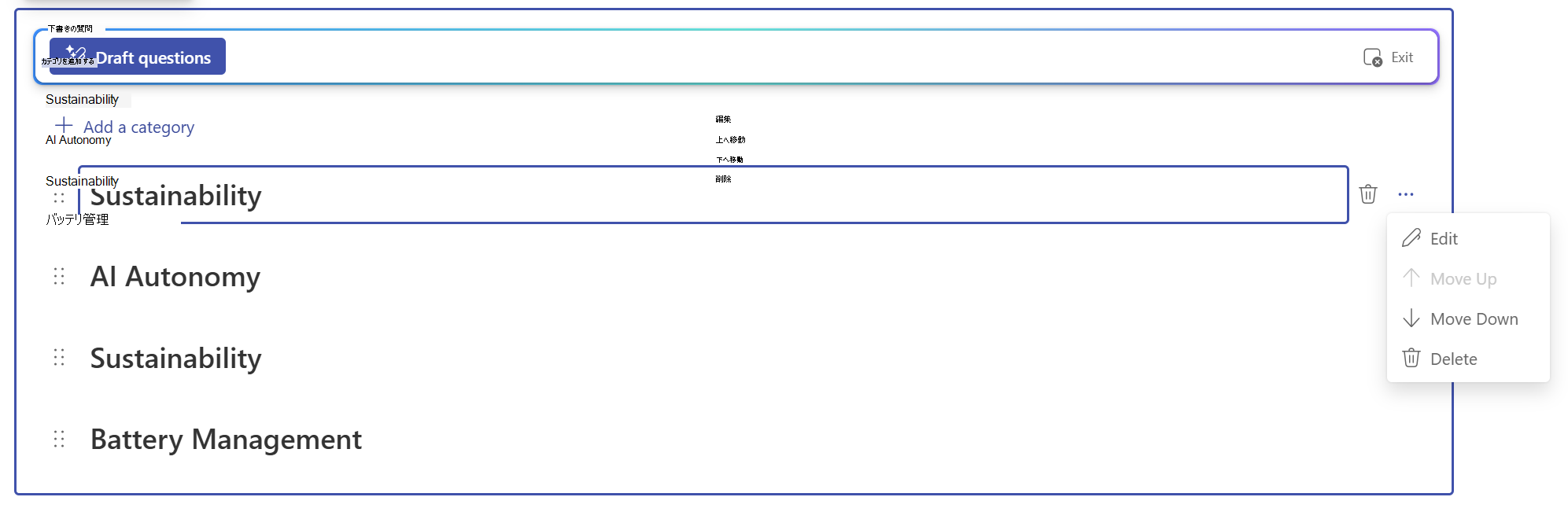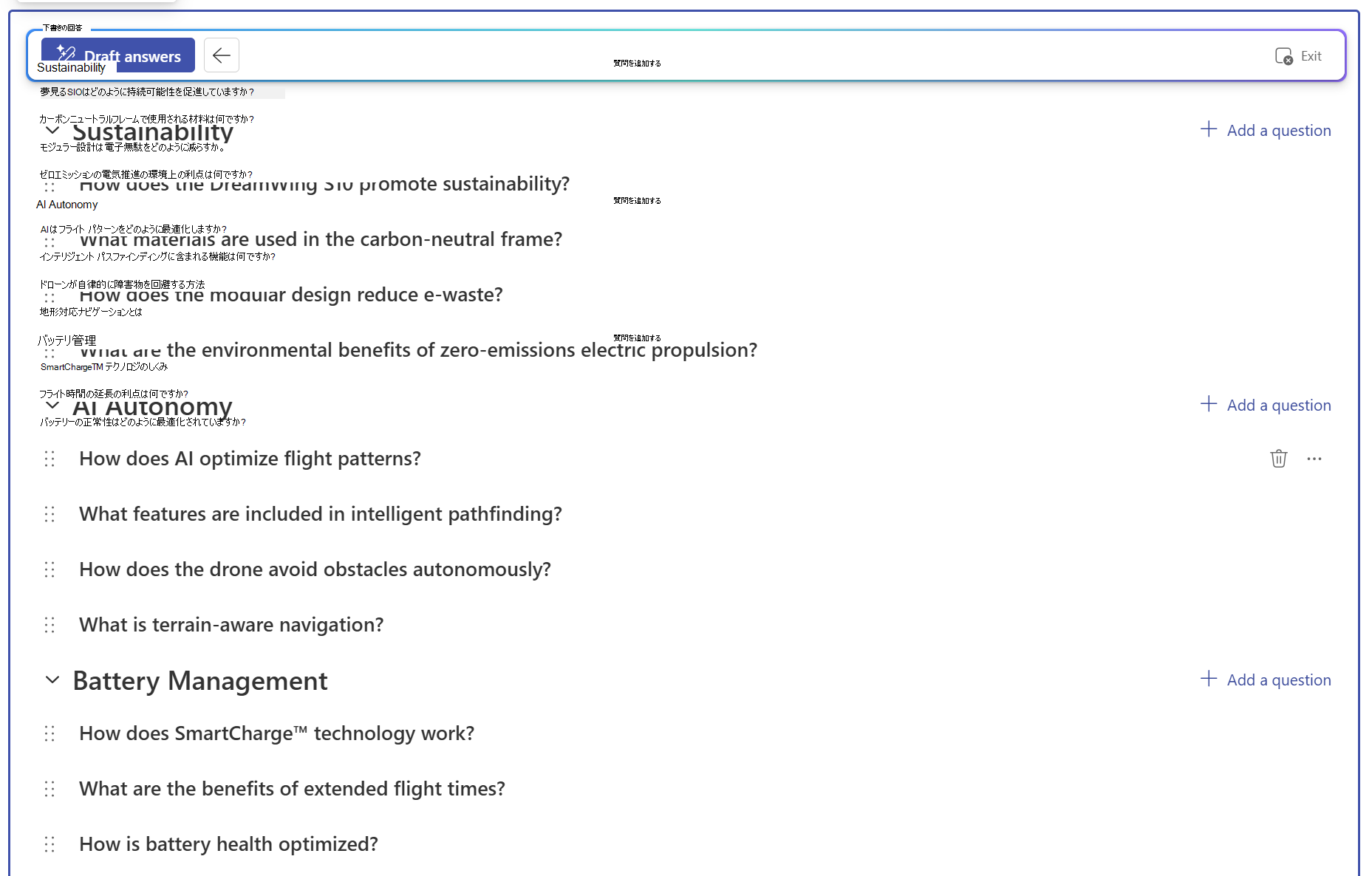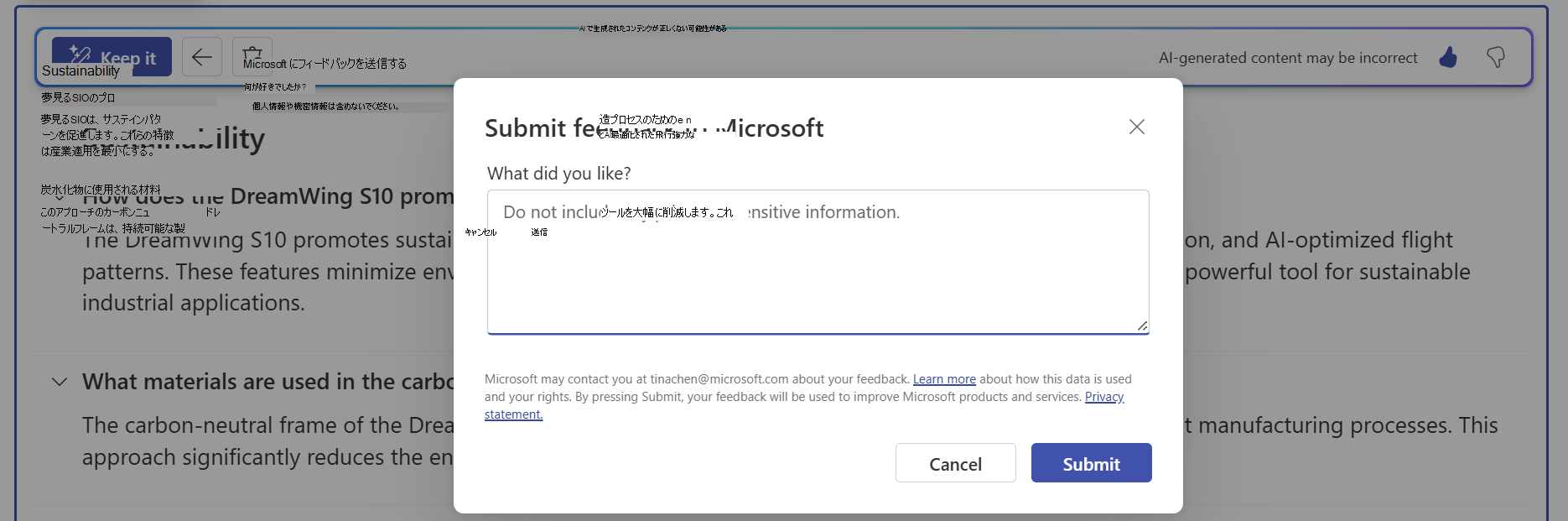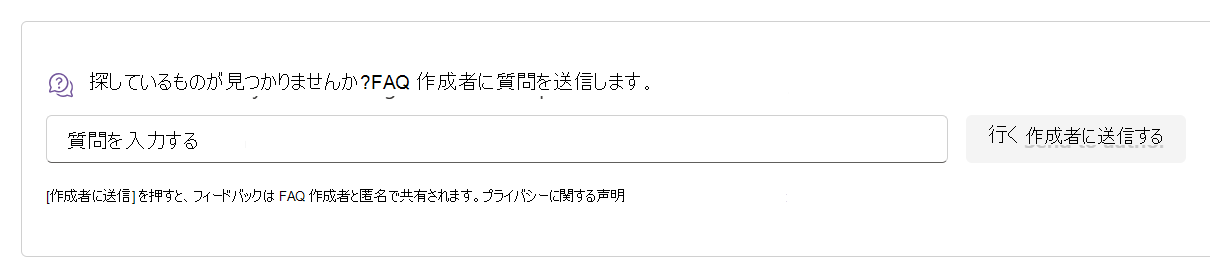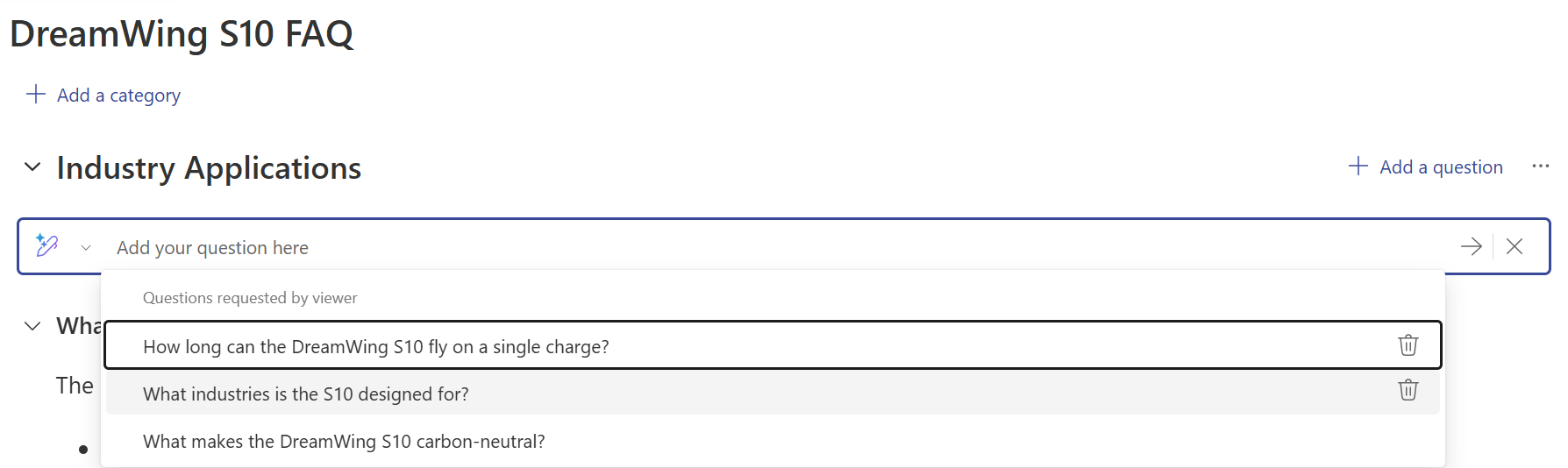この記事では、 Microsoft 365 Copilot (パブリック プレビュー) を利用して、Microsoft 365 Copilot の機能を使用して SharePoint で FAQ を構築および管理できる FAQ Web パーツについて説明します。
概要
SharePoint の FAQ Web パーツとは
FAQ Web パーツは、SharePoint コンテンツの所有者が SharePoint のページとニュースに関する最新の FAQ セクションを作成して維持するのに役立つ AI を利用した機能です。 これは、関連するカテゴリ、質問、回答を生成するための基礎資料 (Word、PowerPoint、PDF、Loop、Teams 会議など) を活用することで、FAQ の生成、キュレーション、絞り込みの過程で作成者を支援します。
大まかに言うと、この機能は構造化された非構造化コンテンツを入力として受け取り、AI ベースの処理を適用して意味のある FAQ エントリを抽出して提案し、整理された分類された FAQ セクションを出力として生成します。 作成者は、これらのエントリを手動で絞り込み、高品質で信頼できるコンテンツを確保できます。
FAQ Web パーツでできること
FAQ Web パーツには、いくつかの機能が用意されています。
-
AI-Assisted FAQ 生成: 選択したファイルに基づいて FAQ カテゴリ、質問、回答を自動的に生成します。
-
人間がLoop編集: コンテンツ作成者は、ページを公開する前に、カテゴリ、質問、回答を確認、編集、削除、並べ替えることができます。
-
マルチソース の接地: 精度と関連性を向上させるために、複数のコンテンツ タイプ (Word、PowerPoint、PDF、Loop、Teams 会議) をサポートします。
-
構成可能な表示オプション: さまざまなレイアウト (シェブロン、プラス/マイナス) をサポートし、ユーザーが拡張動作をカスタマイズできます。
この機能の Copilot ライセンス要件は何ですか?
- 閲覧者: Copilot ライセンスは必要ありません。
- 作成者 & エディター: FAQ Web パーツを作成および編集するには 、Microsoft 365 Copilot ライセンスが必要です。
この新しいエクスペリエンスによって SharePoint での FAQ の作成が簡略化され、強化される方法を詳しく見てみましょう。
FAQ Web パーツの用途
FAQ Web パーツは、組織が SharePoint ページで正確でアクセスしやすい FAQ セクションを簡単に生成できるように設計されています。
主なユース ケースは次のとおりです。
イベント - たとえば、イベントの詳細、スケジュール、ロジスティクス
-
今後の会議、トレーニング、または会社全体の会議のイベントの詳細を要約します。
-
出席者のスケジュール、スピーカー bios、セッションの概要、および物流情報を提供します。
-
イベントの前に一般的な出席者の質問に対処して、繰り返しのお問い合わせを減らします。
製品 - 例: 製品のお知らせ、機能更新プログラム、ユーザー ガイド
-
ブリーフィング デッキ、リリース ノート、または技術ドキュメントから直接、製品発売に関する FAQ を作成します。
-
最新の製品情報を使用して、社内販売の有効化または顧客向けポータルをサポートします。
-
機能ガイドとトラブルシューティングに関する FAQ を作成して、ユーザーの導入を改善し、サポート チケットを減らします。
ポリシー - たとえば、人事、IT、コンプライアンス、標準の運用ポリシー
-
休暇、特典、オンボード、ハイブリッド作業などのトピックに関する人事ポリシーに関する FAQ を生成します。
-
IT セルフサービスの FAQ を作成して、ソフトウェアのセットアップ、セキュリティ プロトコル、デバイスのトラブルシューティングについて従業員をガイドします。
-
コンプライアンス手順、企業ポリシー、運用ガイドラインを文書化して、一貫性を確保します。
SharePoint ページに FAQ Web パーツを追加する
手順 1: FAQ Web パーツを挿入する
-
キャンバスまたはコンテンツ ウィンドウでツールボックスを開きます。
-
AI カテゴリで "FAQ" を検索します。
-
クリックすると、FAQ Web パーツがページに追加されます。
手順 2: FAQ Web パーツを設定する
FAQ Web パーツが追加されたら、コンテンツ ウィンドウを使用して構成します。
-
ソース ファイルを選択する - [追加+] をクリックして、接地ファイルを選択します。 複数のファイル (Word、PowerPoint、PDF、Loop、会議) を選択できます。 今後、より多くのファイルの種類がサポートされる予定です。
FAQ の目的を選択する - 次のオプションから最も関連性の高い FAQ の種類を選択します。
-
イベント – イベントの詳細、スケジュール、物流などに関する FAQ です。
-
製品 – 製品のお知らせ、機能更新プログラム、ユーザー ガイドなど。
-
ポリシー – 人事、IT、コンプライアンス、標準運用ポリシーなど
-
その他 – その他の種類の FAQ。
(省略可能)[追加の詳細の指定] - 指定されたフィールドに目的、対象ユーザー、またはキーの詳細を追加します。 これにより、AI は、ニーズに合わせて関連する FAQ を理解し、生成するのに役立ちます。
FAQ の生成 - セットアップが完了したら、[開始] をクリックして FAQ コンテンツを生成します。
手順 3: カテゴリを絞り込んで整理する
AI がキャンバスに最初の FAQ カテゴリを生成すると、次のことができます。
-
コンテンツに合わせてカテゴリを手動で絞り込みます。
-
必要に応じて新しいカテゴリを追加します。
-
不要なカテゴリを削除して、FAQ のフォーカスを維持します。
-
カテゴリを好みの順序に並べ替えます。
カテゴリの設定に問題がなければ、[下書きの質問] をクリックして続行します。
手順 4: 質問を生成して絞り込む
AI が各カテゴリの質問を生成すると、次のことができます。
-
明確さと関連性を向上させるために、質問を手動で絞り込みます。
-
必要に応じて新しい質問を追加します。
-
不要な質問を削除して FAQ を効率化します。
-
質問を希望の順序に並べ替えます。
-
質問を他のカテゴリに移動します。
完了したら、[下書き回答] をクリックして、AI が各質問の回答を生成したり、前の手順の [戻る] ボタンをクリックしたりできるようにします。
手順 5: 回答を確認し、フィードバックを提供する
AI が各質問の回答を生成したら、すべての手順を完了し、[保持] をクリックすると、FAQ がすべて設定されます。
'👍/👎' をクリックしてコメントを追加して、Copilot の応答を改善し、エクスペリエンスを向上させるのに役立ちます。
手順 6: FAQ をさらに絞り込む
FAQ が Canvas に追加された場合でも、次のことができます。
-
Copilot で書き換えを使用して、回答を変更して精度やトーンを向上させます。
-
必要に応じて新しいカテゴリと質問を追加します。
-
FAQ のレイアウトをカスタマイズします。
-
メールでページを共有します。
FAQ 閲覧者からフィードバックやその他の質問を受け取る
FAQ コンテンツの所有者として、FAQ ビューアーから直接フィードバックを収集できるようになりました。 各 FAQ Web パーツの下の新しいフィールドを使用すると、閲覧者が現在の FAQ リストで探している情報が見つからない場合に、追加の質問を送信できます。
しくみ
-
ビューアーの申請を有効または無効にする
FAQ の作成者は、トグル設定を使用して、右側のプロパティ ウィンドウでこの機能をオンまたはオフにすることができます。
-
閲覧者が追加の質問を送信する
この機能を有効にすると、閲覧者は指定されたフィールドに質問を入力し 、[作成者に送信] をクリックできます。
-
関連する質問を確認する
FAQ 作成者が 編集モード に入り、[ 質問の追加] を選択すると、ビューアーから送信されたすべての質問がドロップダウン リストに表示されます。 関連性のない質問は、デザインによって自動的に除外されます。
責任ある AI ノート
FAQ Web パーツはどのように評価されましたか? パフォーマンスを測定するために使用されるメトリック
主な評価方法は次のとおりです。
手動テストと自動テスト – システムは、Microsoft の内部データと実際のユース ケースを活用して、さまざまな FAQ シナリオで広範な手動レビューと自動テストを行いました。
自動品質メトリック – パフォーマンスは、次のような主要な測定値を使用して評価されました。
-
保持率 – ユーザーが保持または公開する AI が推奨する FAQ の割合。
-
エンゲージメント メトリック – ビュー、クリック、フィードバックなど、ユーザーが FAQ と対話する方法を追跡します。
ユーザー フィードバック & 反復的な改善 – Web パーツは実際のユーザーと共にテストされ、コンテンツの精度、読みやすさ、使いやすさに関するフィードバックを収集し、継続的な絞り込みを推進しました。
システムは一般的な FAQ ユース ケースで適切に動作しますが、高度に特殊化されたトピックではパフォーマンスが異なる場合があります。 作成者は、公開する前に AI によって生成されたコンテンツを確認することをお勧めします。
FAQ Web パーツの制限事項は何ですか? システムを使用する場合、ユーザーが FAQ Web パーツの制限の影響を最小限に抑えるにはどうすればよいですか?
FAQ Web パーツでは AI を利用した自動化による FAQ 管理が強化されますが、特定の制限事項を考慮する必要があります。
-
コンテキスト依存 – AI は、アップロードされたドキュメントと会議のトランスクリプトを基礎ソースとして利用します。
ユーザーがこれらの制限を軽減する方法:
-
FAQ の確認と編集 - 発行する前に、AI で生成された FAQ を常に確認してください。
-
ソースマテリアル High-Quality 使用する – ドキュメントと会議ノートが包括的かつ最新の状態に保たれ、精度が向上します。
-
Compliance-Sensitive Topics に人間の監視を使用する – AI によって生成されるコンテンツは、規制や高い懸念のトピックについて常に検証する必要があります。
FAQ Web パーツの効果的かつ責任ある使用を可能にする運用要因と設定は何ですか?
FAQ Web パーツには、責任ある使用をサポートし、オーサリング プロセス全体を通じてコンテンツの品質を確保するのに役立つ、いくつかの組み込みの機能とコントロールが用意されています。
-
関連性の向上のためのコンテキスト入力: FAQ 作成者は、詳細な説明を追加し、適切な FAQ の種類を選択して、目的のシナリオに合わせてより適切な質問と回答を生成する際にシステムをガイドできます。
-
反復的な絞り込みとカスタマイズ: 作成者は、カテゴリを編集、再生成、調整し、(ビルダー インターフェイスの) 質問と回答 (キャンバス上) の両方を絞り込むことができます。これにより、公開前に FAQ セットを反復的に改善できます。
-
AI-Generated コンテンツ レビュー リマインダー: 提案された FAQ を受け入れて公開する前に、作成者は「AI によって生成されたコンテンツが正しくない可能性がある」ことを明確に思い出させ、思慮深いレビューと人間の見落としを促します。
FAQ Web パーツに関するフィードバックを提供操作方法
FAQ Web パーツは、継続的な改善を確保するために、作成者 (FAQ を作成および管理するユーザー) からのフィードバックを収集します。
作成者から Microsoft へのフィードバック & メトリック:
作成者は、システムの精度と使いやすさを向上させるために役立つさまざまなシグナルを通じて、AI によって生成された FAQ に関する直接フィードバックを Microsoft に提供できます。
-
サムアップ/ダウン評価 – 作成者は AI によって生成された FAQ セットを評価できます。
-
Microsoft 365 管理 センターまたはサポート チャネルを使用して、問題や機能要求を SharePoint に報告します。